Для Братчан
Как зайти и настроить BIOS ноутбука ACER ASPIRE 5520G, 4520G для установки WINDOWS 7 или 8 с флешки или CD/DVD-привода
Рассмотрим, какие действия необходимо предпринять с BIOS-ом ноутбука Acer Aspire 5520G при установке операционной системы Windows 7 или Windows 8 c флешки или CD/DVD-привода. Этот алгоритм будет актуален и для ноутбука Acer Aspire 4520G, так как они практически идентичны.
Загрузочная флешка или диск с операционной системой Windows 7 или 8 уже должны быть вставлены в USB-порт или CD/DVD-привод соответственно.
Включаем ноутбук. Кнопка включения находится сверху по центру клавиатуры. В процессе включения жмем клавишу F2, чтобы попасть в BIOS.
Переходим на вкладку основного меню «Boot». Смотрите рисунок ниже.
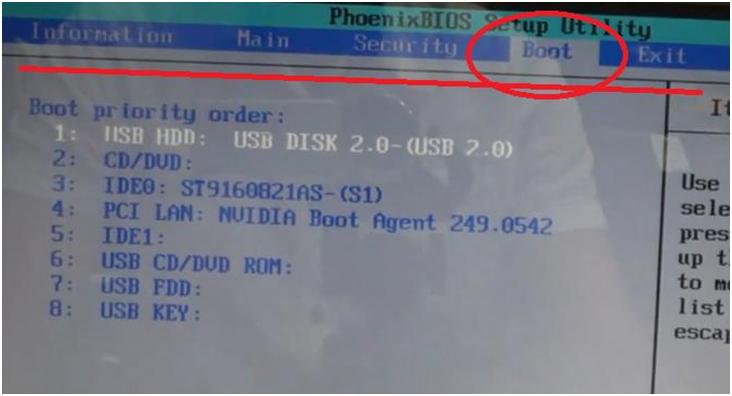
Ниже видим список устройств, с которых может загружаться операционная система. Они расположены в порядке очереди, компьютер будет искать операционную систему сначала на первом устройстве из списка, потом на втором и так далее.
Наша задача – расположить необходимое нам для загрузки операционной системы устройство первым в списке.
Для этого необходимо выбрать устройство и клавишами F5 и F6 переместить его по списку на первую строку. Смотрите изображение ниже.
На нем видно, что мы переместили флешку «USB HDD: USB DISK 2.0-(USB 2.0») на первое место в списке – отмечено красной стрелкой.
Если нужно загружаться с CD/DVD-привода, клавишами курсора спускаемся на него «CD/DVD:» (подчеркнуто на изображении), и указанными клавишами поднимаем устройство на первую строку.
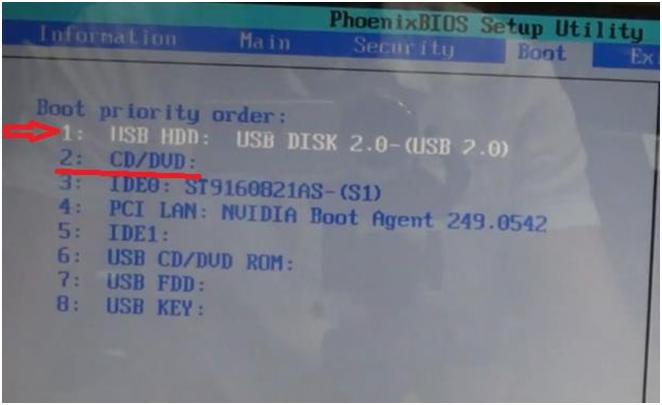
Далее переходим на вкладку «Exit» главного меню. Убеждаемся, что активно строка «Exit Saving Changes». Это необходимо, чтобы сохранить изменения в настройках. Два раза нажимаем клавишу «Enter». Изображение ниже.
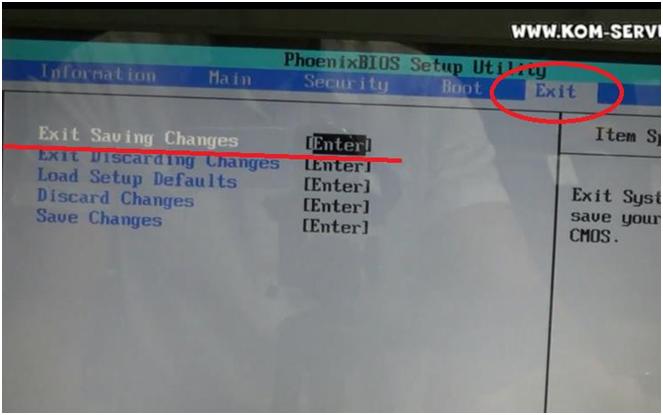
Начнется перезагрузка ноутбука. После перезагрузки автоматически начнется установка операционной системы с устройства, которое мы выбрали в настойках BIOS первым.
Ссылка на видео вариант инструкции: